win7虚拟内存如何优化 电脑虚拟内存优化方法介绍
来源:www.laobaicai.net 发布时间:2019-11-24 08:15
最近有位win7系统用户在时候电脑的时候,经常会发现任务管理器中内存使用率老是在50%以上,用户不知道怎么解决这个问题,为此非常苦恼,那么win7虚拟内存如何优化呢?下面为大家分享win7电脑虚拟内存优化方法。
虚拟内存优化操作方法:
1、首先打开电脑,我的电脑,右键,打开属性。如图所示:
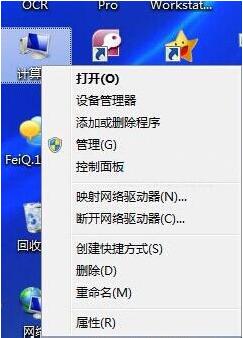
2、在我的电脑属性面板中,选中高级系统设置,在弹出的框内选择设置,出来性能选项,如果新手不懂的话这里可以选择最佳性能模式,点击上面的高级就出来虚拟内存的设置。如图所示:
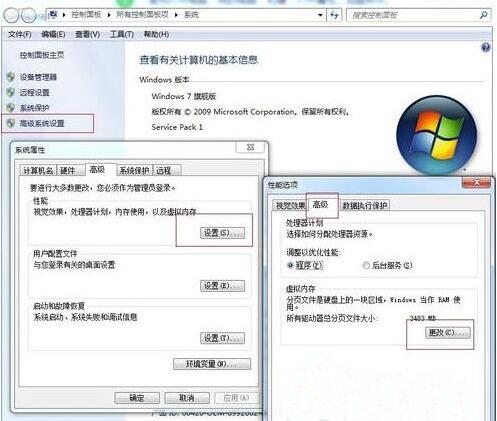
3、打开虚拟内存页面,取消最上面的勾,然后选择安装程序的盘和系统盘。在下面选中自定义大小,填写上值,值可以参考下面的推荐,最高可以是实际内存的两倍。如图所示:
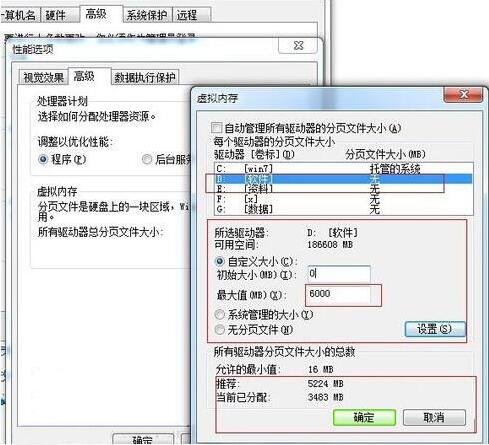
设置小技巧:虚拟内存最高可调实际内存的2倍,推荐大家采用1.5左右。当然也可以自己慢慢调试达到自己理想设置。
win7电脑虚拟内存优化方法就为小伙伴们详细分享到这里了,如果用户们使用电脑的时候不知道如何优化虚拟内存,可以根据上述方法步骤进行操作哦,希望本篇教程能够帮到大家,更多精彩教程请关注老白菜官方网站。
推荐阅读
"win10系统查看显卡配置操作教程分享"
- win10系统输入法不见了解决方法介绍 2022-08-08
- win10系统修改鼠标dpi值操作方法介绍 2022-08-06
- win10系统查看无线网络密码操作方法介绍 2022-08-05
- win10系统应用商店没有网络解决方法介绍 2022-08-04
win10系统设置声音双通道操作方法介绍
- win10系统设置动态锁操作方法介绍 2022-08-02
- win10系统设置日语输入法操作方法介绍 2022-08-01
- win10系统怎么设置还原点 2022-07-30
- win10系统怎么设置自动锁屏功能 2022-07-29
老白菜下载
更多-
 老白菜怎样一键制作u盘启动盘
老白菜怎样一键制作u盘启动盘软件大小:358 MB
-
 老白菜超级u盘启动制作工具UEFI版7.3下载
老白菜超级u盘启动制作工具UEFI版7.3下载软件大小:490 MB
-
 老白菜一键u盘装ghost XP系统详细图文教程
老白菜一键u盘装ghost XP系统详细图文教程软件大小:358 MB
-
 老白菜装机工具在线安装工具下载
老白菜装机工具在线安装工具下载软件大小:3.03 MB










